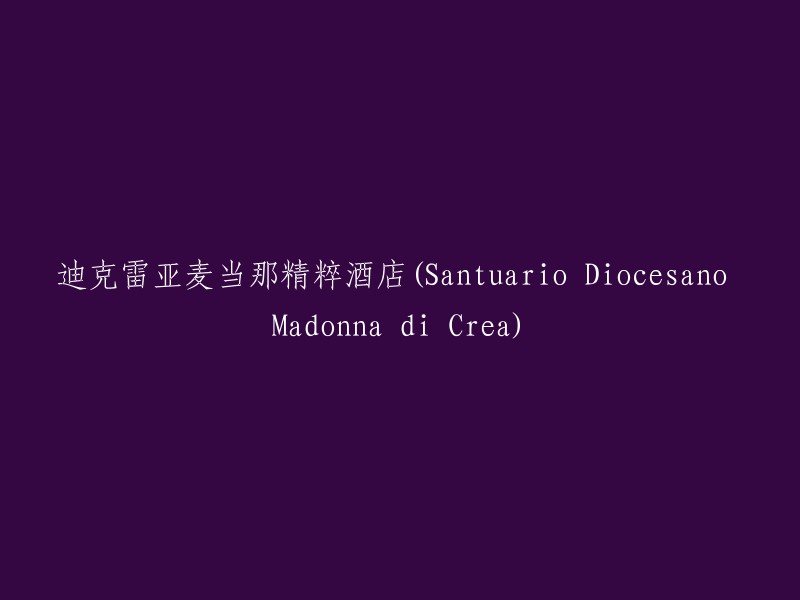已经整合自动开荒(AutoSmurf)的D2BS kolton bot 文件的百度云盘下载地址:
(适用于Diablo 2 1.14d)
提取码:dbot
已经整合自动开荒(AutoSmurf)的D2BS kolton bot 文件的腾讯云盘下载地址:
(Diablo2 1.14d)
(Diablo2 1.13d)
已经整合自动开荒(AutoSmurf)的D2BS kolton bot 文件的天翼云盘下载地址:
1. 本人最新发布的适用于1.13c的kolbot,适用于私服最终版,具体情况看本人的日志
2. 本人最新发布的适用于1.11b的kolbot,适用于私服最终版,具体情况看本人的日志
暗黑破坏神2自动开荒bot的视频教学
这里是bot打火炬的视频地址:
教程部分
一、设置bot主程序
首先,运行主程序(主程序在哪里呢?当你下载bot压缩文件后,主程序就在你解压后的文件夹内,如下图,就是解压后目录)
上图中D2Bot就是主程序,然后有几个文件夹(d2bs、data等)和readme(这是txt文件,可以用note软件打开的)。其中d2bs文件夹内还有很多子文件夹,是非常重要的,角色设置和物品拾取的设置都在这个文件内的其它子文件夹内。
运行主程序后会出现下图
上图中,对于新手来说(就是先保证bot跑起来)最重要的是这几个按钮:Add(添加)、Keys(d2战网用CDKey输入)、Edit(编辑),当然还有Save(保存)。
(1)Add
Add按钮点击后,会出现上图所示的对话框,这是最重要的设置之一。如图所示:上面的11个位置是很重要的,听我一一讲述:
1、代号,就是给你的角色设个代号,这个代号后面会用到,代号可以随便设置的,例如我喜欢用A1、A2等这样的代号。
2、账号,就是你在战网登录时的账号,3、密码,就是登录时的密码,4、角色名称,就是登录战网后(最多8个角色的哪个页面上选择哪个角色,这个角色的名字。注意,因为kolbot不用设定角色在登录页面上位置的,因此,这个名称大小写都必须与实际角色的一样,否则bot就找不到这个角色。例如:你实际角色名为:Fang,你必须填Fang,而不能填fang或fanG)5、游戏房间名称和密码,就是你在战网上开游戏房间用什么名字、要不要密码。如果不设密码,就没有密码。
游戏难度设置:
6、游戏难度。这一部分很容易理解,Kolbot可以选择最高难度(highest),也就是程序会自动选择你已经完成的最高难度。例如,如果你的角色已经通过了普通难度,那么highest就是噩梦难度。
7、战网设置。官服有亚洲区(asia)、东部区(east)、西部区(west)和欧洲区(europe)。
8、单机还是战网设置。如果你选择了单机模式,那么2、3、5、7这几个选项就不需要设置了。
9、D2主程序设置。找到你的D2目录,选择game这个程序即可。
10、角色开房间、进入房间或者仅使用地图等设置都在Kolbot里。具体文件夹位置为:d2bs → kolbot。如下图所示:
其中,用红线划出的三个选项对初用者非常重要:follow、lead、map,分别对应:进游戏房间、开游戏房间、仅使用地图。如果你只有一个CDKey,只能玩一个角色,让机器人自己打宝,那就选择lead;如果你又想手动玩,只是用地图,那你就选择map;如果你有很多CDKey和几个角色组队打宝,你就要让其中一个角色用lead(该角色负责开游戏房间),剩余的角色都选follow(这些角色都会加入到lead角色开的房间里,然后一起组队去打宝)。
全部设置完成后,可能呈现如下图的样子:
(2)edit
上图中有七个角色,代号分别为A1、A2、A3、A4、A5,其中A1的设置如图所示。你选择A1后,点击edit按钮,就会出现下图。这样就可以修改设置,改好后,记得要按Apply按钮,同时要按左边的Save按钮(保存起来)。
(3)keys
点击keys按钮,就可以输入你的CDKey。如下图所示:
在1的位置输入你CDKey的列表名称(例如cdkey1),然后按2+号,这时3位置就出现cdkey1。在4位置输入CDKey的拥有者名称(也可以不输入),5位置是你的两个CDKey了,classic代表D2的,expansion代表D2X的。这个CDKey要先输入进去,因为角色设定时要用到它。输入完成一个后,点击apply。如果有很多,就依次再加即可。例如我有8个CDKey,输入完成后就如下图的样子:
至此,主程序设置好了,接下来进行角色设置。
从图的最上面可以看到,设置文件位于:d2bs-》kolbot-》libs-》config目录里。这个里面有7个原始角色的文件和一个_CustomConfig文件。另外大家还看到了Barbarian.fang-B这个文件。注意:这个就是设置后的角色了。因此,怎么初步设置角色呢?初始步骤如下:
1. 把你角色的文件复制一个;
2. 把复制的文件改成如下的名字:类型名称.你角色的名称(角色名称就是前面Add里说的4、角色名称,注意:大小写都要一样)(例如上图中Barbarian.fang-B,就是我的角色是个野蛮人,名称是fang-B)。
在介绍更详细的角色设置之前,请大家想想,一个角色,要让电脑程序去打怪物,那么对于这个角色,我要告诉电脑哪些东西,电脑就能清楚怎样让这个角色去执行呢?实际上,大家简单想想就会清楚,如下的东西,必须要告诉电脑,电脑才会驱使角色去打怪:
1. 打哪些怪?
2. 用什么技能去打怪?
3. 角色腰带上挂哪些药水?
4. 角色背包里有什么东西(例如:火炬,技能板呀等等)?
5. 如果是组队的话,是我邀请别的角色组队还是等别的角色邀请我加入它的队伍呢?
6. 当然,还有就是怪物掉落的东西,哪些要捡起来保留,哪些捡起来去卖钱?
上面6个方面,是不是最重要也是最基本的?当然,进一步还有:要不要gamble(赌博)、要不要合成(cubing)、要不要做符文之语(runeword)等,但是,这些我们可以慢慢去学习,而前面6个是bot能不能跑起来的关键,因此,我们先从这6个方面着手设置角色。
不管什么角色的设置文件,打开都和上面这个图一样。你首先要用什么软件打开它,图中红色1的位置说的很清楚,要用notepad++这个软件(当然,你用note也可以打开,但是会出现版面不好看的情况,这个软件在网上可以随便下载的,而且是绿色的),图中2的位置,一定要改成false,图中3的位置就是打哪些怪了。由于是截图,所以大家看到的只是act1中的一小部分,其中第二个就是大陵寝(图中4)。这样我们就知道了前面6个问题中的第一个打哪些怪的问题啦!
(1)打哪些怪:就把对应的act下,要打的那个改成true就行了。例如:act3要打劳模,就把劳模那里设成true即可。
但是,如果你只是跟“头”后面一起去打怪的(即:组队时帮别人打怪),那么,你什么怪都不用选择。你只要选择:“与头目一起行动”。
在游戏设置中,大约在135行,你可以看到这样一行:`Scripts.MFHelper = false/true;`。注释非常清楚:如果你选择`true`,那么就表示你将与“头”一起战斗,也就是说,你不需要选择要击败哪些怪物,只要选择`true`,那么“头”击败哪个怪物,你就会跟随击败哪个怪物。需要注意的是,后面的两个红线标注的地方是diablo和baal,如果你还帮助它们战斗,那么也一定要将`false`改为`true`。(结合后面的第(5)点,邀请或者被邀请一起阅读和理解)
(2)使用什么技能去打怪
从上面的图中可以看到,关于打怪技能设置的地方(大约在480行),有关于`Config.AttackSkill[?] =`的说明。这个`Config.AttackSkill[?] =`用于表示用于打怪的技能。问号`?=0`基本不用管(准备技能),1表示用于攻击boss,3表示用于攻击其他怪物,5表示对主技能免疫的怪物。图中看到的是59、59、47是什么意思呢?我们又该如何修改呢?在搞清楚这些之前,先解释一下图中的含义:这张图展示了一个练习暴风雪技能的女巫如何设置打怪技能。其中,59表示暴风雪,而47表示火球,42表示静电场。这意味着:这个女巫:在攻击boss时使用暴风雪;在攻击其他怪物时也使用暴风雪;在攻击对冰系技能免疫的怪物时使用火球。由于暴风雪技能有时间间隔释放,所以在间隔时间内使用静电场技能。
在解释完上述设置后,相信许多朋友已经了解了如何设置技能了,但可能不清楚自己要设置的技能是用哪个数字来代表的。没关系,kolbot已经将这些数据都放在了里面。我们只需要查看这些数据对应的是什么即可。这些数据位于d2bs-》kolbot-》sdk目录下的skills文件中。打开它,我们就可以看到这些技能是用什么数据表示的。
前面看到的42、47、59分别代表静电场、火球和暴风雪。对于其他角色,这个文件中都有相应的数据记录。例如:锤丁使用祝锤(112)带集中光环(113);祝锤丁加盾击(97)带狂热光环(122)。其设置如下图所示:
(3)腰带上应该带什么药水
关于腰带上应该带什么药水的问题,大约在260行的地方可以找到答案。上面已经讲得很清楚了:hp代表红药水、mp代表蓝药水、rv代表紫药水。至于大瓶或小瓶药水,则是在物品拾取设置中进行调整的(稍后会讲解)。
(4)背包中应该放置什么物品
背包中应该放置什么物品的问题,请参考大约在260行的位置。在这里,你可以找到有关物品放置位置的信息。
根据我所查到的资料,组队MF需要注意以下几点:
1. 组队时,队长需要先设置好每个人的角色,然后再进入游戏房间。如果有人没有进入房间,队长可以通过右键点击头像来强制邀请。
2. 在游戏中,队长需要随时关注队友的状态,以便及时调整战斗策略。
3. 如果有人掉线或者离开队伍,队长需要及时重新邀请他们。
在本文中,我们将介绍如何使用Python编写一个简单的表情包生成器。首先,我们需要安装Pillow库,它是一个用于处理图像的Python库。可以通过以下命令安装:
```
pip install Pillow
```
接下来,我们将创建一个名为“meme_generator.py”的新文件,并在其中编写以下代码:
```python
from PIL import Image, ImageDraw, ImageFont
import random
def create_meme(title, text, bg_color, font_color):
# 创建一个空白图片
img = Image.new('RGB', (500, 370), color=bg_color)
draw = ImageDraw.Draw(img)
# 设置字体和大小
font = ImageFont.truetype('arial.ttf', 15)
# 在图片上绘制标题和文本
draw.text((10, 10), title, font=font, fill=font_color)
draw.text((10, 50), text, font=font, fill=font_color)
# 从网络上随机选择一张表情图片
url = f"https://thispersondoesnotexist.com/image/{random.randint(1, 99)}"
img_meme = Image.open(requests.get(url).raw)
# 将表情图片粘贴到空白图片上
img.paste(img_meme, (250, 50))
# 保存生成的meme图片
img.save('meme.jpg')
if __name__ == "__main__":
title = input("请输入标题:")
text = input("请输入文字:")
bg_color = (240, 240, 240)
font_color = (255, 255, 255)
create_meme(title, text, bg_color, font_color)
```
在这个程序中,我们定义了一个名为`create_meme`的函数,它接受四个参数:标题、文本、背景颜色和字体颜色。函数首先创建一个空白图片,然后设置字体和大小,接着在图片上绘制标题和文本。最后,从网络上随机选择一张表情图片,并将其粘贴到空白图片上。最后,将生成的meme图片保存到本地。
要运行此程序,请确保已安装Pillow库,并将代码保存到名为“meme_generator.py”的文件中。然后在命令行中运行以下命令:
```python meme_generator.py
```
根据提示输入标题、文字以及背景颜色和字体颜色。程序将生成一个包含标题、文字和随机表情图片的meme图片。